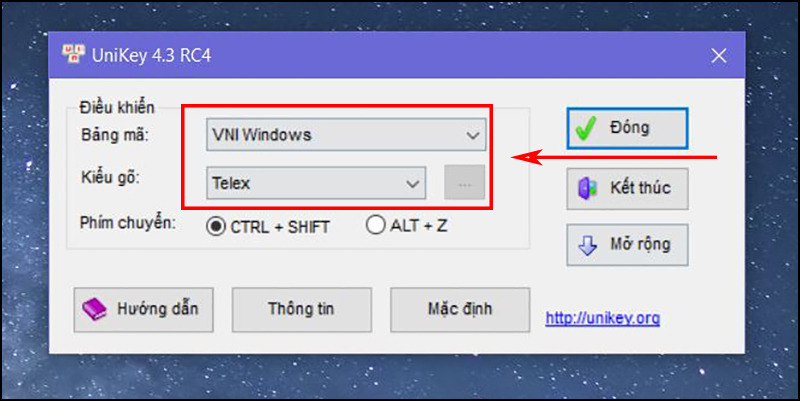Unikey là công cụ gõ tiếng Việt phổ biến nhất hiện nay và được rất nhiều người dùng ưu tiên lựa chọn. Đối với những người làm việc văn phòng và xử lý hàng trăm văn bản, Unikey đã trở thành một công cụ hỗ trợ đắc lực với dung lượng nhỏ gọn và giao diện dễ sử dụng. Lỗi Unikey không nhập được tiếng Việt khi sử dụng là lỗi mà nhiều người dùng thường xuyên gặp phải. Lỗi này đã mang đến nhiều khó khăn cho người dùng trong công việc hàng ngày. Vậy nguyên nhân dẫn đến lỗi Unikey không nhập được tiếng Việt là do đâu và cách khắc phục lỗi này như thế nào? Nếu bạn muốn biết nguyên nhân và cách khắc phục lỗi này thì hãy theo dõi bài viết dưới đây của fmclectro.com.
Mục Lục
Cách khắc phục lỗi Unikey không gõ được tiếng Việt trên máy tính
Lựa chọn bản Unikey phù hợp với máy tính
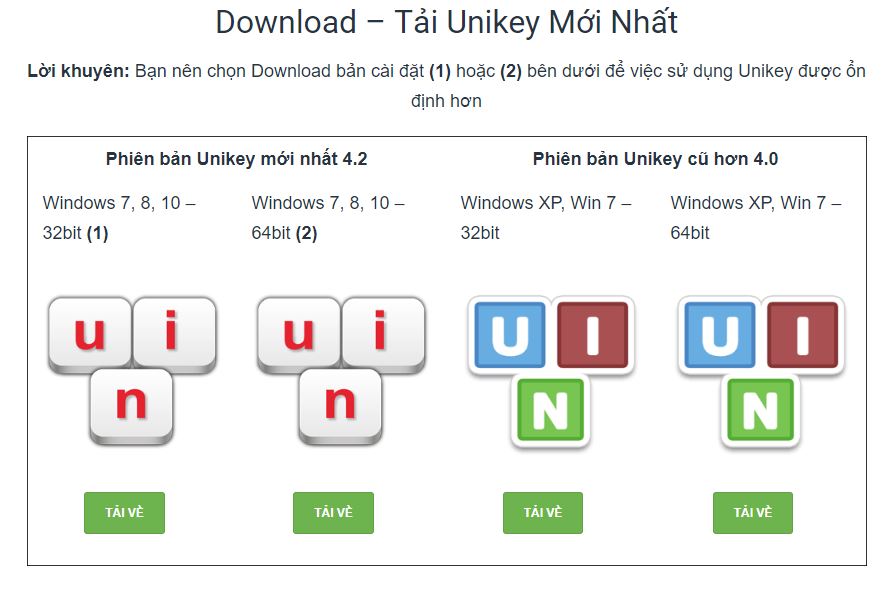
Trước hết bạn cần kiểm tra xem máy tính của mình đang sử dụng phiên bản bộ cài Unikey đã phù hợp hay chưa. Có thể do cấu hình từng máy tính khác nhau nên chúng ta cũng cần chọn đúng phiên bản Unikey cho phù hợp. Trước khi cài đặt Unikey vào máy tính, bạn cần lựa chọn phiên bản Unikey phù hợp với hệ điều hành mà mình đang dùng:
- Với Windows 7 nên dùng Unikey 4.0.
- Với Windows XP bạn tải phiên bản Unikey 3.6 hoặc Unikey 2.0.
- Với Win Vista: bạn tải Unikey Vista.
- Với Windows 8/8.1 hay Windows 10 dùng Unikey 4.2 RC1 32 bit; hoặc Unikey 4.2 RC1 64bit tùy vào cấu hình cài đặt của máy tính là 32 bit hay 64 bit.
Cách khắc phục: Kiểm tra máy tính và sau đó tải bản Unikey mới phù hợp với máy tính của mình.
Kiểm tra lại chế độ gõ khi bị lỗi Unikey
Có khá nhiều người khi khởi động Unikey mà quên mất phải chuyển sang chế độ gõ Tiếng Việt mà vẫn để ở chế độ gõ tiếng Anh.
Cách khắc phục: Bạn chỉ cần nhấn vào biểu tượng Unikey dưới thanh Taskbar để kiểm tra. Nếu icon Unikey đang ở chế độ E màu xanh, nghĩa là chúng ta đang gõ ở chế độ tiếng Anh. Kích vào icon để chuyển sang biểu tượng Unikey chữ V màu đỏ gõ tiếng Việt, hoặc sử dụng tổ hợp phím Ctrl + Shift.
Kiểm tra các chương trình được cài trên máy tính
Trên máy tính, bạn chỉ nên cài một bộ công cụ hỗ trợ gõ tiếng Việt mà thôi. Với trường hợp này chỉ cần cài Unikey là được. Việc nhiều người dùng sau khi cài đặt Unikey mà quên mất gỡ bỏ bộ gõ tiếng Việt cũ như Vietkey cũng dẫn đến việc lỗi gõ tiếng Việt trên Unikey.
Cách khắc phục:
- Bước 1: Gõ Control Panel vào ô tìm kiếm > Mở Control Panel.
- Bước 2: Chọn Programs and Features.
- Bước 3: Kiểm tra các bộ gõ tiếng Việt đang được cài đặt trên máy tính trong Control Panel. Nếu có 2 bộ gõ thì hãy gỡ 1 trong 2 bộ gõ tiếng Việt đi.
Kiểm tra và chuyển đổi bảng mã, kiểu gõ
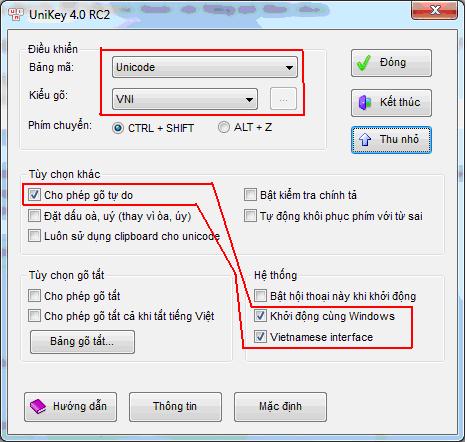
Nhiều người còn chưa rõ về việc sử dụng Bảng mã và Kiểu gõ trong Unikey như thế nào. Vì thế dẫn đến việc lựa chọn sai và không thể gõ được tiếng Việt có dấu.
Cách khắc phục: Chúng ta sẽ chuyển đổi sang sử dụng:
- Bảng mã Unicode và Kiểu gõ Telex cho Unikey để gõ được tiếng Việt theo kiểu gõ Telex.
- Bảng mã Unicode và Kiểu gõ VNI cho Unikey để gõ được tiếng Việt theo kiểu gõ VNI.
Kiểm tra lại chế độ kiểm tra chính tả và gõ tắt
Chế độ kiểm tra chính tả hay gõ tắt là nguyên nhân gây ảnh hưởng đến việc gõ tiếng Việt của bạn, khiến người dùng hay gõ chữ bị mất dấu. Để khắc phục vấn đề này, bạn chỉ cần tắt hai chế độ này trong UniKey.
Cách khắc phục:
- Bước 1: Nhấp chuột phải vào biểu tượng UniKey tại taskbar > Mở Bảng điều khiển.
- Bước 2: Click Mở rộng.
- Bước 3: Bỏ tick hai mục Bật kiểm tra chính tả và Tự động khôi phục phím với từ sai.
Một cách khác là bạn có thể thực hiện bỏ tắt hai chức năng này ngay từ menu phụ của UniKey.
Khắc phục lỗi Unikey do chế độ Autocorrect misspelled words
Autocorrect misspelled words là chế độ tự sửa lỗi chính tả của Windows 10 đang được bật. Và chế độ này đang làm ảnh hưởng đến việc gõ tiếng Việt của bạn. Khá dễ dàng nhận biết bằng cách gõ một từ tiếng Việt máy tính sẽ tự động sửa thành từ mà nó cho là đúng.
Cách khắc phục:
- Bước 1: Gõ autocorrect misspelled words trên ô tìm kiếm > Chọn Autocorrect misspelled words.
- Bước 2: Click vào Autocorrect misspelled words để tắt tính năng này.
Trên đây là 6 lỗi cơ bản và cách khắc phục khi sử dụng Unikey. Nếu bạn thử các cách trên mà vẫn bị lỗi vậy hãy gỡ bỏ phần mềm và cài lại nhé!